Win10如何显示文件后缀名
- 浏览: 0
- |
- 更新:
在使用win10系统的时候想要对于文件的后缀名来进行设置显示,但是不知道怎么操作,为此小编给你提供详细的教程,根据教程可以轻松设置显示,感兴趣的小伙伴可以来阅读了解一下。
Win10显示文件后缀名方法介绍
1、直接找到此电脑功能点击打开。
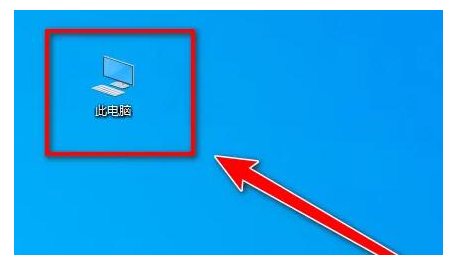
2、在打开的页面中,在上方的菜单栏中找到查看功能进行点击。
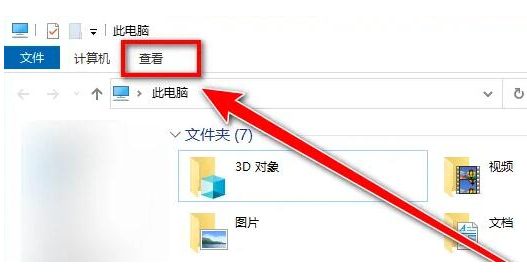
3、在打开的选项窗口中,找到文件扩展名功能,将其进行勾选,然后就可以看到显示系统文件后缀名了。
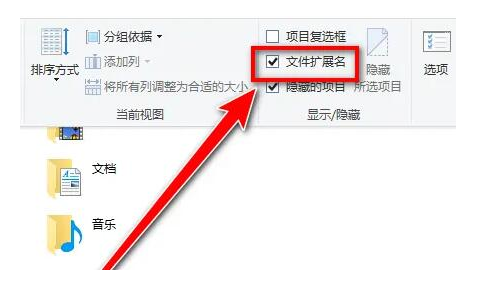
热门教程
- 1 win7 32位安装版
- 2 win7纯净版镜像64位
- 3 win7纯净版镜像32位
- 4 win7纯净版系统镜像iso
- 5 win7纯净版系统镜像32位
- 6 win7纯净版系统镜像64位
- 7 win7纯净版系统镜像
- 8 深度win7系统镜像
- 9 深度win7系统32位
- 10 深度win7系统64位


